Jak snadno odstranit vodoznak Shutterstock online a offline
Když mluvíme o kvalitních fotografiích, jednou z nejlepších stránek k návštěvě je Shutterstock. Můžete zde také získat vysoce kvalitní videa a hudbu. Výsledkem je, že mnoho uživatelů získává soubory pro vytváření obsahu. Jde o to, že nemůžete použít žádný soubor z této webové stránky, pokud za ně nezaplatíte. Je to proto, že jsou vrstveny vodoznaky Shutterstock.
Nedělejte si starosti. Existuje mnoho řešení, která můžete použít. Vodoznak loga Shutterstock můžete vymazat pomocí skvělých nástrojů dostupných online. Zjistěte, co to je Odstraňovač vodoznaku Shutterstock programy jsou čtením níže.
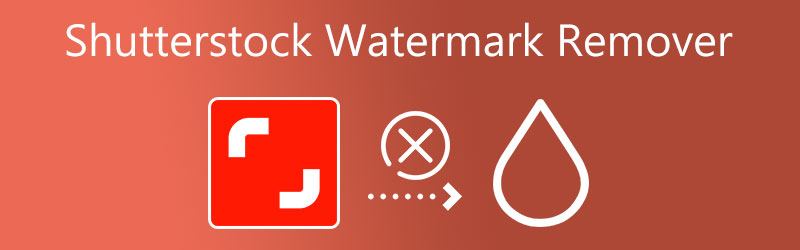

Část 1. Odstraňovače vodoznaků horního uzávěru
1. Vidmore Video Converter
Video Converter Vidmore je uživatelsky přívětivý, přímočarý a praktický desktopový program schopný odstranit z videa vodoznaky, jako je logo a text. Pomocí tohoto nástroje můžete zvýraznit a odstranit vodoznaky z libovolné části videa. Pokud tedy chcete z vodoznaku odstranit nežádoucí předměty, můžete tak učinit a ostatní části ponechat tak, jak jsou.
Velikost a umístění vodoznaku můžete ručně změnit. Kromě toho pracuje s hlavními formáty, včetně MP4, MOV a WAV, a nesnižuje kvalitu videa po odstranění vodoznaku.
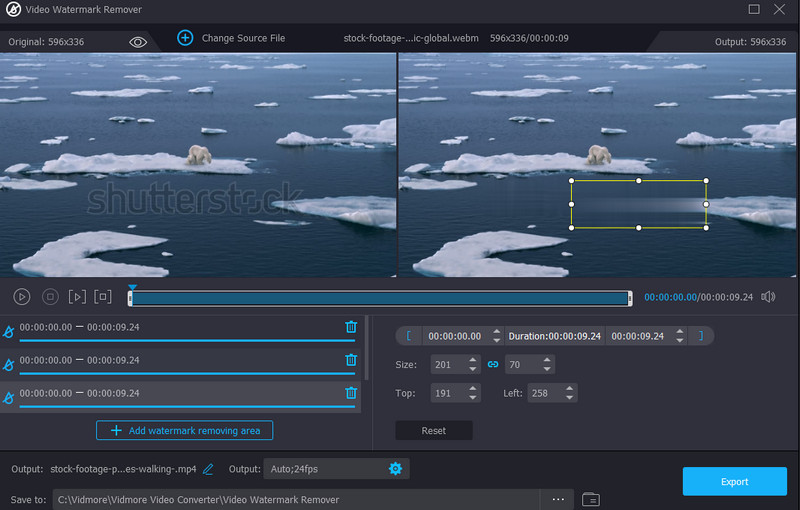
2. Photoshop
Možná se chcete naučit, jak odstranit vodoznak Shutterstock pomocí Photoshopu pro fotografie. Můžete se s ním pohybovat kolem log, vzorů, textů a obrázků. Dodává se s funkcí naplnění obsahu, která beze zbytku odstraní jakýkoli vodoznak z fotografie. Na fotografii nezaznamenáte žádné stopy.
Kromě toho mohou uživatelé používat různé nástroje pro výběr, včetně nástroje kouzelná hůlka a nástroje laso, pro přesné odstranění vodoznaků. Pokud jste začátečník, nemůžete s programem tak snadno manévrovat. Proto musíte mít zkušenosti s používáním programu, než jej použijete jako odstraňovač vodoznaku.
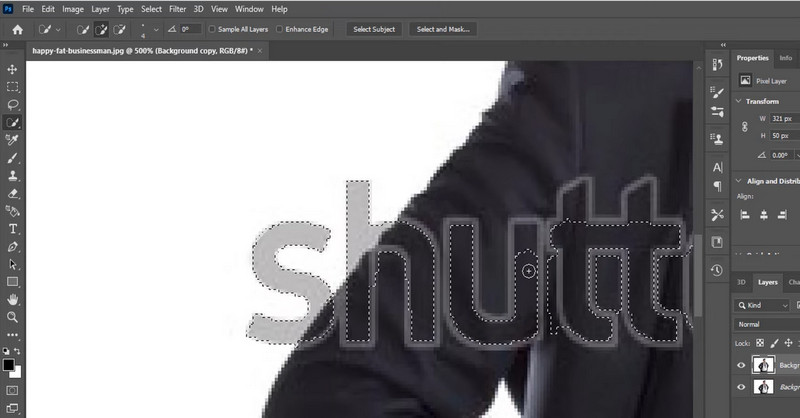
3. Zdarma odstraňovač vodoznaků online
Pokud si vaše zařízení nemůže dovolit stáhnout program do vašeho počítače, můžete se spolehnout Zdarma online odstraňovač vodoznaku. Tento nástroj funguje pomocí webového prohlížeče a internetového připojení ze samotného názvu. Tento program doporučujeme, pokud se chcete naučit, jak zdarma odstranit vodoznak Shutterstock. Pomůže vám vymazat vodoznaky z obrázků Shutterstock.
Nabízí různé nástroje pro zvýraznění vodoznaků podle vašich potřeb. Zahrnuje nástroje pro výběr polygonů, lasa a štětce. Navíc vám umožňuje oříznout nevítanou část videa. Pokud je tedy vodoznak umístěn v rohu videa, můžete tento nástroj použít k oříznutí a odstranění vodoznaků.
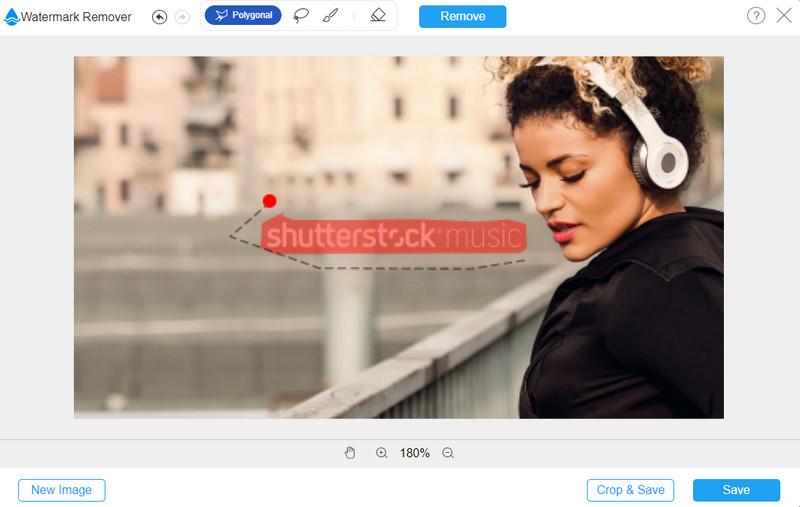
Část 2. Jak odstranit vodoznak Shutterstock
1. Zdarma odstraňovač vodoznaku online
Pokud se chcete naučit, jak odstranit vodoznak Shutterstock bez Photoshopu, podívejte se na pokyny pro bezplatný online odstraňovač vodoznaků níže. Níže krok za krokem ukáže, jak můžete odstranit vodoznak z fotografie.
Krok 1. Otevřete nástroj webové stránky
Nejprve otevřete preferovaný prohlížeč a otevřete program zadáním jeho odkazu do adresního řádku. Udeřil Enter na klávesnici pro vstup na hlavní stránku.
Krok 2. Přidejte fotografii k úpravě
Jakmile se dostanete na stránku, klikněte na Nahrát obrázek otevřete složku vašeho zařízení. Dále vyhledejte cílovou fotografii a poklepáním na ni nahrajte.
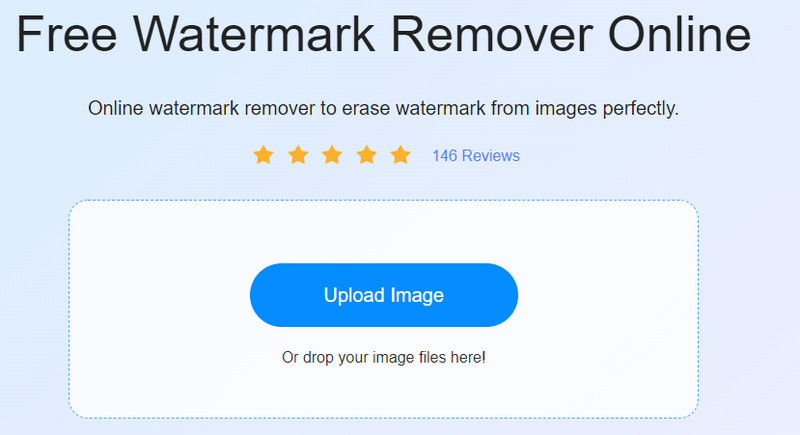
Krok 3. Zvýrazněte vodoznak a odstraňte jej
Tentokrát zvýrazněte vodoznak. Chcete-li to provést, vyberte nejprve nástroj pro výběr a zvýrazněte vodoznak na fotografii. Dále stiskněte Odstranit tlačítko, které uvidíte v horní nabídce programu. Počkejte, až nástroj dokončí zpracování fotografie.
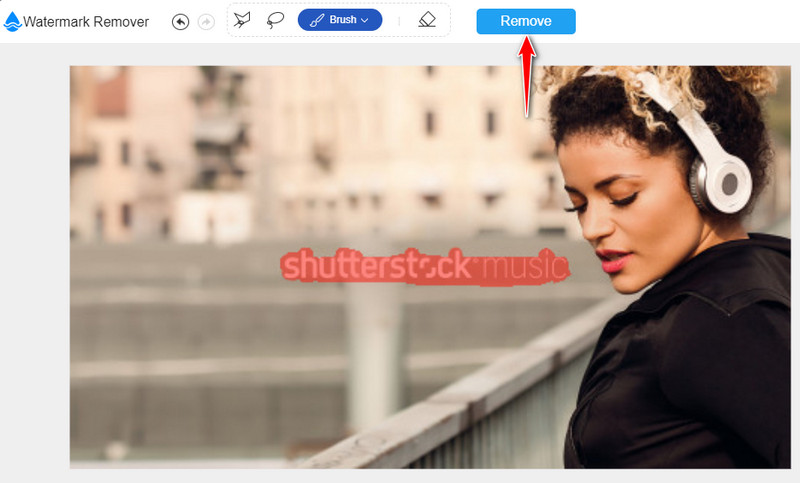
Krok 4. Stáhněte si upravenou fotografii
Jakmile bude vodoznak z fotografie úspěšně odstraněn, získejte upravenou fotografii kliknutím na Uložit tlačítko ve spodní části rozhraní programu.
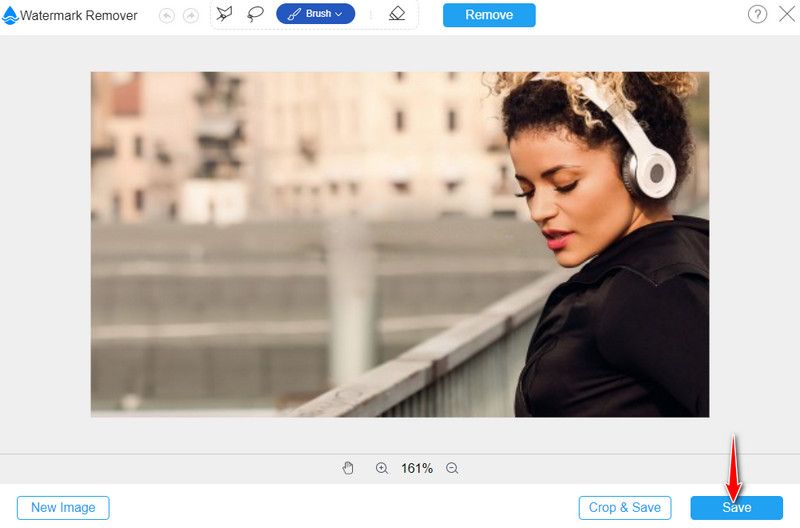
2. Vidmore Video Converter
Nyní odebereme vodoznak Shutterstock z videí pomocí Vidmore Video Converter. Níže uvedené kroky můžete vidět.
Krok 1. Získejte program
Chcete-li začít, stáhněte si a nainstalujte aplikaci do počítače. Můžete to udělat kliknutím na jeden z Stažení zdarma tlačítka umístěná pod ním. Dále otevřete rozšíření aplikace a nainstalujte jej. Poté spusťte program a obejděte jej.
Krok 2. Otevřete Video Watermark Remover
Dále přejděte na Panel nástrojů tab. Zde najdete různé funkce, které aplikace nabízí. Hledejte Odstraňovač video vodoznaku a vyberte jej.

Krok 3. Přidejte video a začněte odstraňovat vodoznak
Po kliknutí na funkci se v okně zobrazí tlačítko znaménko plus. Kliknutím na něj importujete video, které chcete upravit. Po nahrání videa se dostanete do rozhraní pro úpravy nástroje. Udeř Přidejte oblast pro odstranění vodoznakua podívejte se na pole výběru. Umístěte jej tam, kde je umístěn vodoznak Shutterstock, a poté upravte velikost podle svých potřeb.

Krok 4. Uložte konečnou verzi videa
Před exportem souboru klikněte na Nastavení výstupu ve spodní části rozhraní a upravte nastavení zvuku a videa. Udeřil OK pokud jste spokojeni s nastavením. Nakonec klikněte na Vývozní tlačítko pro uložení změn a získání finální verze videa.
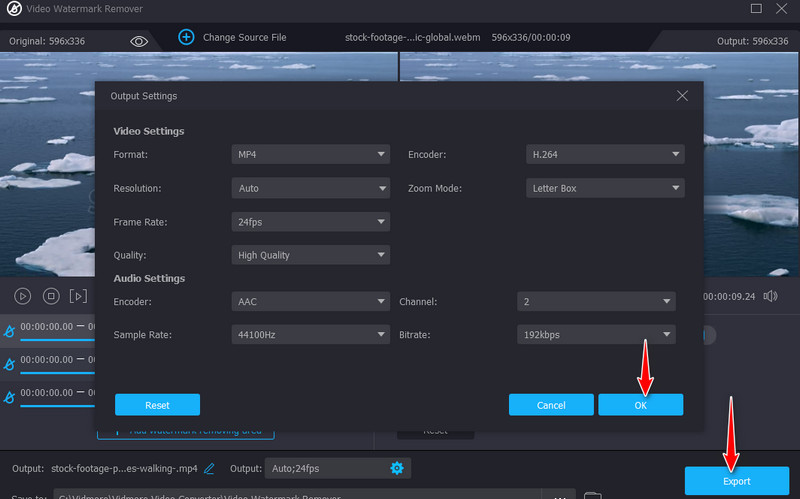
Část 3. Nejčastější dotazy k odstranění vodoznaku Shutterstock
Nabízí Shutterstock bezplatnou zkušební verzi?
Ano. Díky bezplatné zkušební verzi Shutterstock mohou uživatelé stahovat velké sbírky obrázků bez vodoznaků. Háček je v tom, že se musíte přihlásit k ročnímu předplatnému a budete mít deset obrázků měsíčně zdarma. Vždy se však můžete rozhodnout neprosadit.
Jak dlouho trvá zkušební verze Shutterstock?
Bezplatná zkušební verze Shutterstock trvá pouze 1 měsíc. V jistém smyslu máte pouze 30 dní na to, abyste si užili své obrázky bez vodoznaku.
Mohu si stáhnout Shutterstock bez vodoznaku?
Zřejmě ne. Dobrá věc na Shutterstock je, že nabízí flexibilní plán předplatného, který můžete považovat za rozumný. Existují však způsoby řešení, které můžete použít, o kterých jsme diskutovali v tomto příspěvku. Můžete použít odstraňovače vodoznaků uvedené v tomto příspěvku.
Závěr
To je v podstatě jak odstranit vodoznak Shutterstocku fotografie nebo video. Upozorňujeme však, že to platí pouze pro osobní a nekomerční účely. Stále je nelegální odstraňovat vodoznaky bez dohody s majitelem. K odstranění vodoznaků z fotografií můžete použít bezplatný nástroj, jako je Free Watermark Remover Online. Na druhou stranu se můžete naučit používat Photoshop pro uspokojivý výsledek. Mezitím, pokud existuje velký vodoznak blokující video scény, můžete použít Vidmore Video Converter, který vám pomůže odstranit nepříjemný vodoznak na vašich oblíbených videích.


